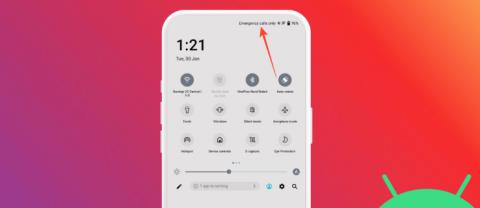Android에서 삭제된 음성 메일을 복구하는 방법

중요한 음성 메일을 실수로 삭제하셨나요? Android에서 삭제된 음성 메일을 복구하고 중요한 메시지를 다시는 잃어버리지 않는 방법을 알아보세요.
1억 8천만 명 이상의 구독자를 보유한 Netflix는 이제 지구상에서 가장 큰 스트리밍 플랫폼입니다. 고전적인 TV 프로그램, 오리지널 시리즈, 과거 영화와 새로운 영화의 성공적인 조합입니다. 이 서비스는 우리가 엔터테인먼트를 즐기는 방식을 영원히 바꿔놓았고 '빈지 워칭'을 가장 인기 있는 현대 오락 중 하나로 만들었습니다.

그러나 자칭 Netflix 중독자라 할지라도 서비스를 최대한 활용하지 않고 있을 가능성이 있으며, 거기에 있는지도 몰랐던 몇 가지 유용한 기능과 훌륭한 콘텐츠를 놓치고 있을 가능성이 있습니다. . Netflix에 가입한 적이 없다면 House of Cards 및 The Crown 과 같은 스트리밍 서비스 외에 넷플릭스가 제공하는 서비스가 얼마나 되는지 모를 수도 있습니다 .
이 기능에서는 Netflix를 최대한 활용하기 위해 가장 좋아하는 팁과 요령을 공개하고 꼭 봐야 할 프로그램 5개를 추천합니다.
넷플릭스 팁과 요령
2020년 넷플릭스 팁과 요령 목록은 다음과 같습니다.
추가된 기능(및 향후 기능) 알아보기
Netflix에는 새로운 프로그램과 영화가 정기적으로 추가되지만 탐색할 콘텐츠가 너무 많아 최신 추가 콘텐츠를 따라가기가 어려울 수 있습니다. 특히 많은 타이틀이 홈페이지에 표시되지 않기 때문입니다.
마찬가지로 스트리밍 서비스는 콘텐츠를 최신 상태로 유지하기 위해 주기적으로 콘텐츠를 제거하므로 이전에 시청하려고 했던 콘텐츠를 찾을 수 없는 이유가 궁금할 수 있습니다. 최신 콘텐츠를 보려면 Netflix 상단의 '최신'을 클릭하기만 하면 됩니다. Netflix를 처음 접하는 TV 프로그램 및 영화의 전체 목록이 표시됩니다. 조금 아래로 스크롤하면 다음 내용을 볼 수 있습니다.

특정 TV 프로그램 및 영화 요청
Netflix에는 항상 흥미롭고 재미있는 콘텐츠가 있지만 특정 영화나 TV 프로그램을 찾을 수 없으면 실망합니다. 이 문제를 해결하기 위해 스트리밍 서비스를 사용하면 보고 싶지만 현재 사용할 수 없는 항목에 대한 요청을 제출할 수 있습니다. 제목 요청 페이지 로 이동하여 최대 3개의 제안을 입력하십시오.

당신이 찾고 있는 타이틀이 넷플릭스에 올 것이라는 보장은 없습니다. 라이선스 문제가 있거나 당신의 취향이 수용하기에 너무 적거나 형편없을 수 있습니다! – 하지만 충분한 사람들이 같은 것을 요구한다면 Netflix는 확실히 앉아서 주의를 기울일 것이므로 귀하의 관심을 등록하는 것이 나쁠 수 없습니다. 그러나 스트리밍 서비스는 지금까지 만들어진 모든 영화 및 TV 쇼의 라이브러리보다 콘텐츠 큐레이터로 자신을 더 많이 본다는 점을 명심하십시오.
코드를 사용하여 비밀 하위 장르 잠금 해제
Netflix 콘텐츠를 탐색하는 가장 쉬운 방법 중 하나는 장르별입니다. 예를 들어 흥분을 찾고 있는 경우 액션 카테고리를 선택한 다음 액션 코미디, 스파이 액션 및 어드벤처, 서부 영화 등과 같은 특정 하위 장르로 드릴다운할 수 있습니다. 그러나 Netflix는 검색을 미세 조정하기 위해 각각 고유한 코드가 있는 접근하기 어려운 하위 장르를 많이 제공한다는 사실을 깨닫지 못할 수 있습니다.

관련 보기
Netflix UK 2018 최고의 코미디: Peep Show에서 The Good Place까지
모두가 봐야 할 최고의 Netflix Originals
올바른 코드를 알고 있다면 예를 들어 지금 시청할 수 있는 '뜨거운 로맨틱' 영화를 보거나 심해 공포 영화 전체를 탐색할 수 있습니다. www.netflix.com/browse/genre/를 입력하고 관련 코드를 URL 끝에 추가하기만 하면 됩니다.

정치 코미디(코드 2700)의 경우 www.netflix.com/browse/genre/2700으로 이동합니다. Netflix ID Bible 에서 사용 가능한 모든 하위 장르에 대한 코드를 얻 거나 Netflix Secret Categories 사이트 를 통해 직접 클릭하면 됩니다 . 모든 국가에서 모든 하위 장르를 사용할 수 있는 것은 아니지만 대부분의 링크는 영국에서 작동합니다.
브라우저의 숨겨진 카테고리에 액세스
숨겨진 Netflix 카테고리와 코드를 찾기 위해 별도의 웹사이트를 방문해야 하는 번거로움에 직면할 수 없다면, 이 정보를 손쉽게 찾을 수 있는 브라우저 애드온이 있습니다. Chrome용 Netflix 카테고리(bit.ly/ncchrome431) 및 Firefox용 FindFlix는 버튼 클릭 한 번으로 사용 가능한 숨겨진 하위 장르를 찾아보고 직접 열어 콘텐츠를 볼 수 있게 해줍니다.
글로벌 Netflix 라이브러리 검색
Netflix에서 볼 수 없는 많은 TV 프로그램과 영화는 Netflix의 다른 95개 지역 중 한 곳에서 제공되며, 그 중 일부는 우리보다 훨씬 더 많은 선택권을 가지고 있습니다. '비공식 Netflix 온라인 글로벌 검색 도구'(줄여서 uNoGs, unogs.com)를 사용하여 사용 가능한 항목을 찾을 수 있습니다. 이 도구를 사용하면 장르를 탐색하거나 영화, TV 프로그램, 배우 또는 감독의 이름을 입력하여 일치하는 항목을 볼 수 있습니다. 전 세계의 콘텐츠. 스타워즈(23개국에서 시청 가능), 해리포터(호주만 해당), 반지의 제왕(70개국)을 포함하여 넷플릭스에서 볼 수 없는 인기 영화와 시리즈가 얼마나 많은지 놀라게 될 것입니다.

VPN을 사용하여 이러한 지역 변형에 액세스할 수 있지만 Netflix는 이러한 도구를 단속하고 있으며 이러한 도구를 매우 잘 찾아냅니다. 일부 유료 VPN은 여전히 속일 수 있거나 VPN 구독의 무료 평가판에 가입할 수 있지만 액세스하려는 국가의 콘텐츠에 따라 성공 여부가 달라집니다. 유용하게도 uNoGs는 어떤 언어의 영화가 자막이 있는지 알려주고 영어 자막이 있는 영화만 볼 수 있도록 합니다.
임의의 TV 프로그램 또는 영화 시청
때때로 당신이 보는 가장 즐거운 TV 프로그램이나 영화는 당신이 우연히 우연히 발견하고 전혀 알지 못하는 것입니다. Netflix Roulette는 화면상의 엔터테인먼트를 무작위로 선택하여 시청을 더욱 즐겁게 합니다. 영화를 볼 것인지 TV 쇼를 볼 것인지를 말하고 스핀 버튼을 클릭하기만 하면 됩니다.

범주를 선택하고 특정 등급 범위를 기반으로 결과를 좁히거나 감독 이름, 배우 이름 또는 키워드를 지정하여 총 악취가 아닌 숨겨진 보석을 찾을 가능성에 가중치를 둘 수 있습니다. 유망한 것을 찾을 때까지 '바퀴'를 계속 돌린 다음 Netflix에서 보기 버튼을 클릭하여 보기를 시작합니다. 그것은 밤늦게 TV 채널을 이리저리 보다가 반쯤 괜찮은 것을 우연히 발견하는 것과 비슷합니다.
개인화된 프로필 만들기
Netflix에 가입하면 서비스를 사용할 모든 가족 구성원의 계정을 설정하는 과정이 안내됩니다. 이를 통해 최대 5명이 관련 시청 제안 및 시청 목록을 통해 개인화된 Netflix 경험을 가질 수 있습니다. 프로필 편집 페이지 로 이동 하고 프로필 추가 버튼을 클릭하여 언제든지 새 프로필을 추가할 수 있습니다 .

사용자의 이름을 입력한 다음 세부 정보를 편집하고 프로필 사진을 선택하고 허용되는 TV 프로그램 및 영화의 관람 등급을 설정합니다(어린 아동 전용, 고연령 이하 어린이용, 청소년용 또는 모든 관람 등급). 이러한 개인화된 프로필은 어린 시청자가 자신을 화나게 할 수 있는 모든 것에 노출되는 것을 방지하고 부모가 만화 및 Wet Hot American Summer에 대한 추천에 싫증이 나지 않는다는 것을 의미합니다.
오프라인으로 시청할 Netflix 콘텐츠 다운로드

Netflix는 스트리밍 서비스이므로 콘텐츠를 제공하려면 인터넷 연결이 필요합니다. 그러나 여행 중이거나 야생에 갇혀 있는 경우 좋아하는 TV 프로그램과 영화를 미리 다운로드하여 오프라인에서 시청하면 여전히 즐길 수 있습니다. 무언가를 다운로드하려면 보고 싶은 타이틀을 선택하고 설명 페이지에서 다운로드 아이콘을 클릭하십시오. 데이터 및 스토리지 한도 내에서 필요한 비디오 품질을 선택할 수 있습니다.
적어도 아직은 모든 Netflix 콘텐츠를 다운로드할 수 있는 것은 아닙니다. 다운로드할 수 있는 프로그램과 영화만 보려면 앱에서 3줄 메뉴 버튼을 탭하고 '다운로드 가능'을 선택하세요.
Netflix의 키보드 단축키 마스터하기
Netflix에는 즉각적인 제어 기능을 제공하고 PC에서 콘텐츠를 시청할 때 불필요한 클릭을 줄여주는 몇 가지 유용한 키보드 단축키가 있습니다. 다음은 우리가 가장 좋아하는 것 중 일부입니다.
Netflix 계정 일시 중지 및 재개
Netflix는 구독 서비스이므로 콘텐츠를 계속 보려면 매월 $8.99부터 비용을 지불해야 합니다. 그러나 Netflix를 잠시 중단해야 하는 경우(예: 여행을 떠나는 경우) 계정을 취소한 다음 준비가 되었을 때 다시 시작할 수 있습니다.
Netflix는 계정을 해지한 후 10개월 동안 시청 활동을 저장하므로 구독을 다시 시작하면 새 계정을 만들지 않고 정확히 중단한 부분부터 다시 시작할 수 있습니다. 멤버십을 일시 중지하려면 계정 페이지 로 이동하여 멤버십 취소 버튼을 클릭하십시오. 다음에 Netflix를 방문하면 멤버십을 다시 시작할지 묻는 메시지가 표시됩니다.
Netflix 시청 기록 지우기
Netflix를 공유하는 사람들이 주변에 없을 때 Adam Sandler 영화를 몰래 보고 있다는 사실을 알리고 싶지 않거나 호기심에 본 Pretty Little Liars의 한 에피소드를 기반으로 한 추천을 원하지 않는 경우, Netflix를 통해 시청 기록을 검토하고 원하지 않는 항목을 삭제할 수 있다는 소식을 듣고 기뻐할 것입니다.
내 활동 페이지 로 이동 하고 항목 옆에 있는 X를 클릭하여 제거하십시오. 이러한 방식으로 다른 가족 구성원의 시청 기록을 확인할 수도 있습니다. 먼저 프로필에 로그인하기만 하면 됩니다.
친구들과 넷플릭스 보기
혼자보다는 친구와 함께 영화를 보는 것이 종종 훨씬 더 재미있지만 항상 가능한 것은 아닙니다. Netflix Party는 아는 사람들과 함께 Netflix를 시청하고 영화나 프로그램이 재생되는 동안 실시간으로 채팅할 수 있는 Chrome 확장 프로그램입니다. 모든 참가자가 유효한 Netflix 계정을 가지고 있고 추가 기능을 설치했다고 가정하면 보고 싶은 프로그램이나 영화로 이동하기만 하면 됩니다. 이렇게 하면 동시에 보기 위해 친구와 공유할 수 있는 고유한 보기 URL이 생성됩니다.
스트리밍 품질 향상
더 나은 품질의 비디오를 원하면 비용을 지불할 준비를 하십시오. 기본 요금제(월 $8.99)의 시청자는 표준 화질로만 콘텐츠를 볼 수 있는 반면 표준 요금제 가입자(월 $12.99)는 HD를 즐길 수 있습니다. 프리미엄 회원(월 $15.99)은 레드 카펫 대접을 받고 Ultra HD 콘텐츠에 액세스할 수 있습니다. Netflix는 요금제 전환을 매우 쉽게 만들었습니다. 요금제 변경 페이지 로 이동하여 새 옵션을 선택하기만 하면 됩니다.
기본적으로 Netflix는 귀하의 요금제에 가능한 최상의 품질로 비디오를 제공하지만 인터넷 속도가 특정 임계값 아래로 떨어지면 재생이 원활하지 않을 수 있습니다. 이 문제를 해결하려면 재생 설정 페이지 로 이동하여 필요에 따라 재생 설정을 변경하십시오.
자막 및 언어 사용자 지정
외국어 영화를 즐기든 청각 장애가 있든 상관없이 자막은 시청 경험의 필수적인 부분이 될 수 있습니다. 이를 지원하는 Netflix 프로그램 및 영화를 확인하려면 자막 페이지로 이동하세요.

서체, 색상, 크기, 그림자, 배경 및 창 옵션을 변경하여 자막 모양을 사용자 지정할 수 있습니다 . 변경 사항은 지원되는 모든 장치에 적용됩니다. 또는 Netflix 비디오가 재생 중일 때 대화 버튼을 선택하고 필요한 설정을 선택할 수 있습니다.
Netflix에서 다음 에피소드 재생 방지
Netflix에는 현재 프로그램 시청을 마치면 프로그램의 다음 에피소드를 자동으로 재생하는 Post-Play라는 기능이 있습니다. 이것은 다음 에피소드를 수동으로 선택하기 위해 주 메뉴로 돌아가지 않아도 되므로 시리즈를 '정량 시청'하려는 경우에 유용한 도구입니다. 그러나 경우에 따라 포스트 플레이는 도움이 되기보다는 방해가 됩니다. 의도적으로 순서가 맞지 않는 쇼를 보거나 다음 날 일찍 시작하여 잠자리에 들어야 할 수도 있습니다!
Netflix 웹사이트에서 이 기능을 끄려면 오른쪽 상단 모서리에 있는 이름을 클릭하고 내 계정을 선택한 다음 '재생 설정'을 클릭합니다. 기본 설정에서 '자동으로 다음 에피소드 재생' 옵션을 선택 취소하고 저장을 클릭합니다. 이 설정은 다음에 모바일 또는 스마트 TV 앱을 통해 Netflix를 시청할 때도 적용됩니다.
중요한 음성 메일을 실수로 삭제하셨나요? Android에서 삭제된 음성 메일을 복구하고 중요한 메시지를 다시는 잃어버리지 않는 방법을 알아보세요.
Android 또는 iPhone의 다른 앱과 마찬가지로 Instagram은 정기적인 업데이트를 받아 새로운 기능을 추가하고, 버그를 수정하고, 성능을 개선합니다. 따라서,
Android 휴대폰에서 긴급 전화 전용 오류가 발생하면 실망스러울 수 있습니다. 이 오류는 휴대전화가 모바일 네트워크에 연결할 수 없음을 의미합니다.
iMessage, 이메일 또는 WhatsApp, Telegram과 같은 인스턴트 메시징 앱을 통해 iPhone에서 대용량 비디오를 손쉽게 보내는 방법을 알아보세요.
iMovie의 비디오는 MOV에 저장됩니다. Apple 전용인 이 형식은 전 세계적으로 호환되지 않습니다. 비디오를 mp4로 변환하려면 다음을 수행해야 합니다.
실시간 알림 수신은 iPhone에서 관련 정보를 수신하는 편리한 방법이지만, 알림이 너무 많아질 수도 있습니다.
Microsoft는 마침내 디지털 비서 Cortana를 영국의 Android 및 iOS에 도입했습니다. 유사한 출시 후 약 1년 만에 출시
방해금지 모드는 전화, 문자, 타사 앱의 알림을 포함한 모든 알림을 무음으로 설정할 수 있는 대부분의 스마트폰 기능입니다.
운전 중이고 사람들이 당신이 문자를 무시하고 있다고 생각하는 것을 원하지 않는다면 iPhone에서 자동 응답 기능을 설정하는 것이 좋습니다.
개발자는 작업 환경의 중요성을 과소평가하기 쉽습니다. 아니요, 의자, 책상, 벽 색상에 대해 논의한 것이 아닙니다. 이었다
많은 사람들에게 전화 앱과 생산성은 모순되는 말이지만 반드시 그런 것은 아닙니다. iPhone, iPad 또는 Android 기기를 받았는지 여부
Microsoft는 Windows 10 Mobile을 발표하면서 개발자가 iOS 및 Android 앱을 운영 체제로 쉽게 포팅할 수 있다고 약속했습니다.
팝업 광고는 운영 체제에 관계없이 대부분의 모바일 장치에서 흔히 발생하는 문제입니다. 대부분의 경우 문제는 설치된 앱에 있습니다.
iPhone은 필요할 때 휴대용 Wi-Fi를 제공하는 것을 포함하여 다양한 방법으로 사용자에게 서비스를 제공할 수 있습니다. iPhone 개인용 핫스팟을 사용하면 다른 사람과 연결할 수 있습니다
Android O는 지난 8월 공식적으로 Android Oreo(또는 Android 8)로 공개되었습니다. 약속된 휴대폰 중 일부에는 차세대 소프트웨어가 탑재되어 있고 다른 휴대폰에는
BBC iPlayer를 시청하려면 영국에 거주해야 합니다. 영국 이외의 지역에서 BBC iPlayer를 통해 콘텐츠를 스트리밍하려면 다음을 찾아야 합니다.
몇 가지 중요한 변경 사항이 포함된 안정적인 iOS 17.4 업데이트가 곧 출시됩니다. Apple은 릴리스와 함께 몇 주 동안 OS 베타 테스트를 진행해 왔습니다.
iPhone 13이 과열되거나, 특정 화면에서 잠기거나, 배터리 성능이 평균 이하인 경우가 있을 수 있습니다. iPhone을 돌리는 중
Sony TV에 포함된 물리적 원격 제어 장치는 친숙하고 편리하지만, 기술 발전으로 인해 이러한 친숙한 도구도 쓸모 없게 되었습니다.
iPhone이 자동차에 연결될 때 CarPlay가 자동으로 시작되는 것을 중지하는 방법과 해당 기능을 일시적으로 비활성화하는 방법에 대해 알아보세요.